Srautinis turinio siuntimas naudojant „Apple TV“ funkciją „Home Sharing“
Galite srautu siųsti muziką, filmus, serialus, nuotraukas ir kitą turinį iš kompiuterio, „iOS“ arba „iPadOS“ įrenginio į „Apple TV“. Tiek įrenginyje, tiek „Apple TV“ reikia prisijungti naudojant tą patį „Apple ID“ ir įjungti funkciją „Home Sharing“.
„Apple TV“ funkcijos „Home Sharing“ nustatymas
Atidarykite programą „Settings“
 naudodami „Apple TV“, tada pasirinkite „Users and Accounts“ > „Home Sharing“.
naudodami „Apple TV“, tada pasirinkite „Users and Accounts“ > „Home Sharing“.Įjunkite „Home Sharing“, tada įveskite „Apple ID“ ir slaptažodį.
Norėdami konfigūruoti įrenginius, atlikite bet kurį iš toliau nurodytų veiksmų.
Konfigūruokite „Mac“, kuriame veikia „macOS Catalina“ arba naujesnė versija: „Mac“ įrenginyje pasirinkite „Apple“ meniu > „System Preferences“, tada spustelėkite „Sharing“. Pažymėkite „Media Sharing“ žymės langelį, tada pažymėkite „Home Sharing“ žymės langelį ir įveskite „Apple ID“ bei slaptažodį.
Sukonfigūruokite „Mac“, kuriame veikia „macOS Mojave“ ar ankstesnė versija, arba „Windows“ kompiuterį: programoje „iTunes“ pasirinkite „File“ > „Home Sharing“ ir pasirinkite „Turn on Home Sharing“. Įveskite „Apple ID“ ir slaptažodį, tada spustelėkite „Turn on Home Sharing“.
Pastaba: „Windows 7“ ir „Windows 8“ kompiuteryje „iTunes“ meniu paslepiami pagal numatytuosius nustatymus. Norėdami juos rodyti laikinai, palaikykite nuspaudę klavišą „Alt“.
Sukonfigūruokite „iOS“ arba „iPadOS“ įrenginį: Įrenginio programoje „Settings“ pasirinkite „Music“ arba „TV“ > „iTunes Videos“. Įjunkite „Home Sharing“, tada įveskite „Apple ID“ ir slaptažodį.
Kai sukonfigūruosite visus įrenginius naudodami tą patį „Apple ID“, „Apple TV“ pradžios ekrane atidarykite programą „Computers“
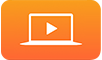 .
.Pasirodys bendrinamų įrenginių bibliotekos ir galėsite peržiūrėti arba leisti turinį iš bet kurios bibliotekos.
